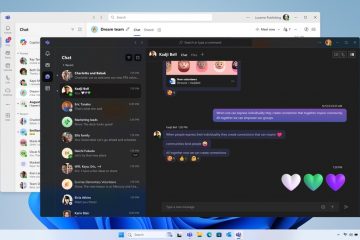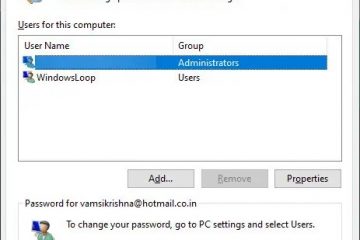Hoe u uw contacten kunt vinden in Gmail
Apparaatlinks
Uw Gmail-account is een goede plek om uw contacten op te slaan. Iedereen in je contactenlijst is direct beschikbaar op al je apparaten. U kunt zelfs aanvullende informatie opslaan, zoals hun verjaardagen en fysieke adressen. Als je je afvraagt hoe je al deze waardevolle informatie uit je Gmail-account kunt halen, dan ben je hier aan het juiste adres.
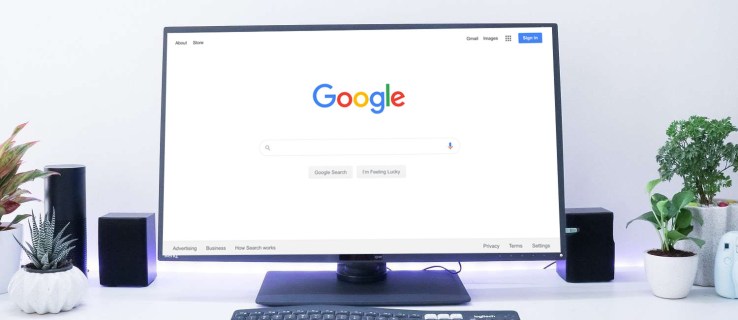
Deze stap-stapsgewijze handleiding toont u de methoden die u kunt gebruiken om uw contacten in Gmail te vinden. Ongeacht het apparaat dat u gebruikt om toegang te krijgen tot uw contactenlijst, laten we u zien hoe u de informatie kunt vinden die u nodig hebt.
Hoe u uw contacten in Gmail op een pc kunt vinden
Daar zijn twee manieren om uw contacten in Gmail te vinden vanuit uw webbrowser. U kunt uw Gmail-account gebruiken of naar de startpagina van Google gaan. Laten we eerst kijken hoe u toegang krijgt tot uw adresboek via Gmail.
Open Gmail vanuit uw webbrowser. 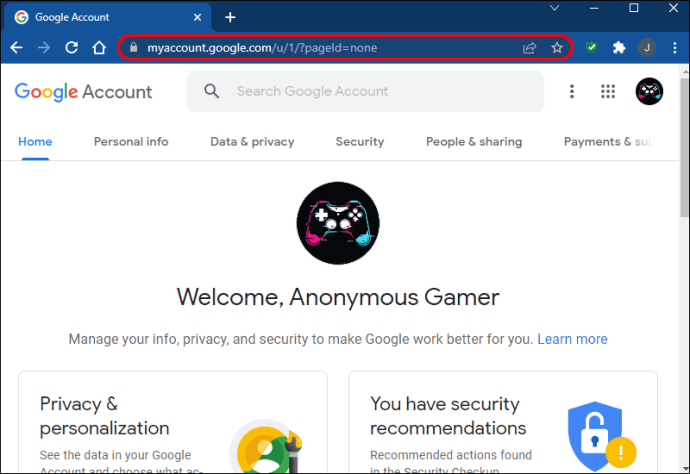 Navigeer naar de rechterbovenhoek van de pagina en tik op de Google Apps-knop.
Navigeer naar de rechterbovenhoek van de pagina en tik op de Google Apps-knop.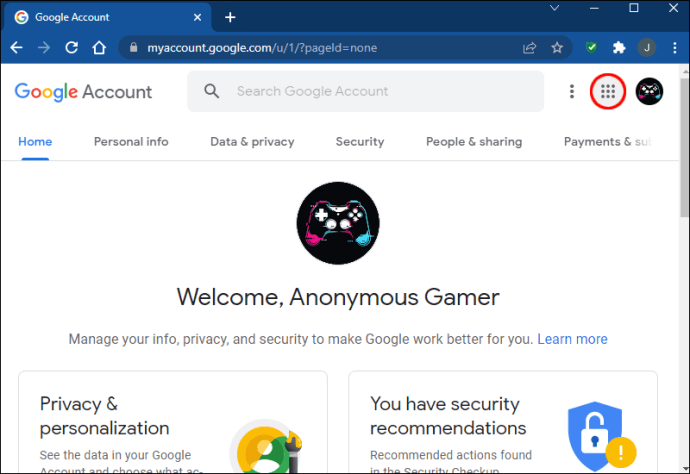 Scroll in het vervolgkeuzemenu omlaag naar”Contacten.”
Scroll in het vervolgkeuzemenu omlaag naar”Contacten.”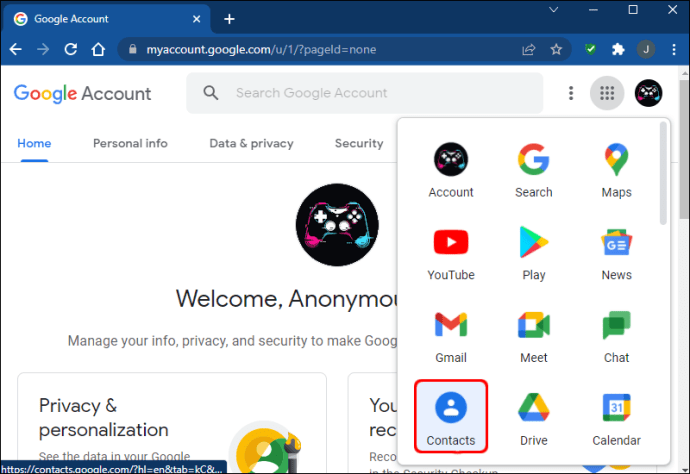 Uw lijst met contactpersonen wordt nu kunt zoeken naar wie u ook zoekt.
Uw lijst met contactpersonen wordt nu kunt zoeken naar wie u ook zoekt.
De andere methode die u kunt gebruiken is om uw adresboek te bekijken door naar de startpagina van Google te gaan. Zo werkt dat proces.
Ga naar de Google Homepage in uw browser en log in op uw Google-account.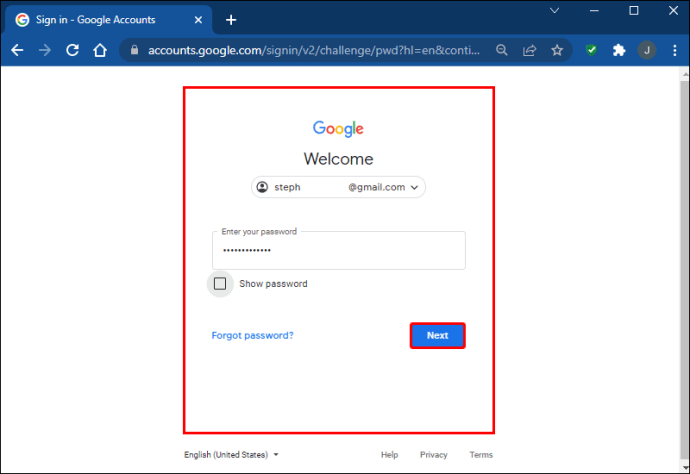 Tik op de negen stippen in de rechterbovenhoek van het scherm.
Tik op de negen stippen in de rechterbovenhoek van het scherm.
Selecteer”Contacten”in het weergegeven vervolgkeuzemenu.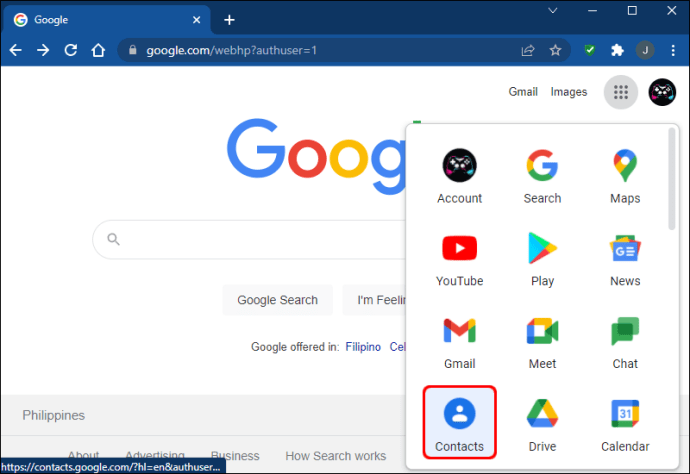 Uw lijst met contactpersonen wordt nu geopend en u kunt scrollen om uw de persoon die u zoekt.
Uw lijst met contactpersonen wordt nu geopend en u kunt scrollen om uw de persoon die u zoekt.
Een snellere manier om toegang te krijgen tot de lijst met contactpersonen is door naar de Google Contacts pagina rechtstreeks.
Hoe u uw contacten in Gmail kunt vinden op een iPhone
Helaas heeft Gmail geen mobiele app voor iPhone-gebruikers. Dat betekent dat als u op uw iPhone naar uw contactenlijst zoekt, u Gmail in uw webbrowser moet openen. Bekijk hoe u dat doet aan de hand van de stappen die hier worden beschreven.
Open een webbrowser en ga naar Gmail.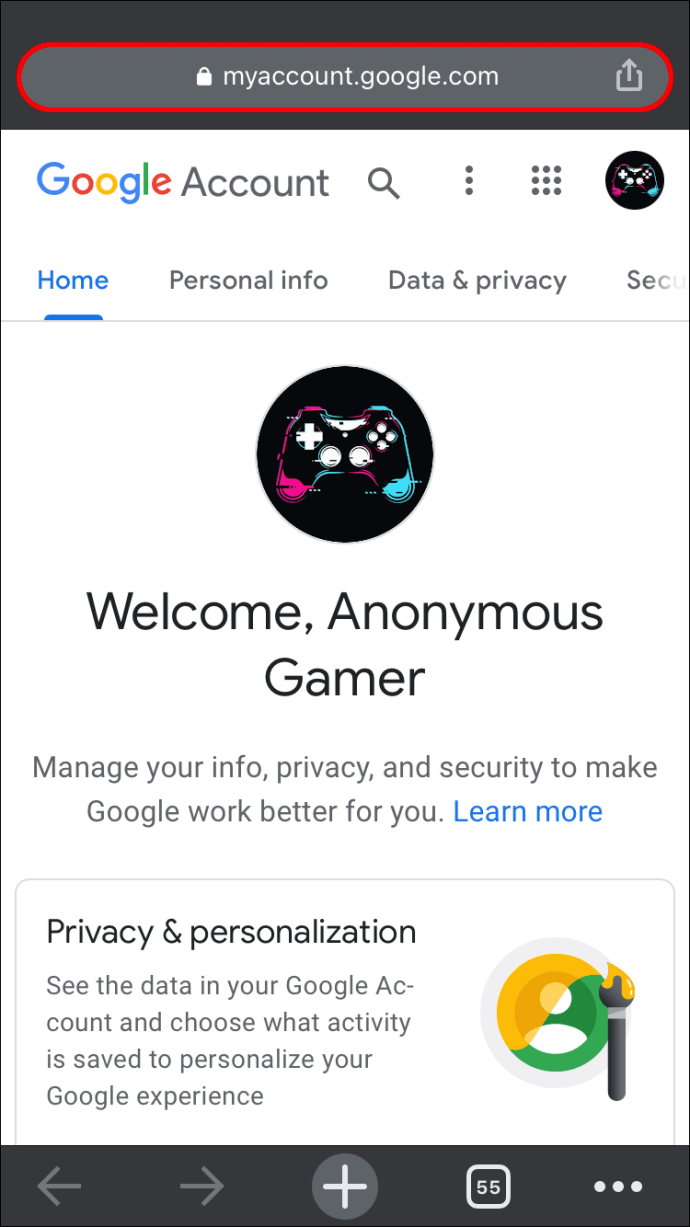 Tik in de rechterbovenhoek van de pagina op de Google Apps-knop.
Tik in de rechterbovenhoek van de pagina op de Google Apps-knop.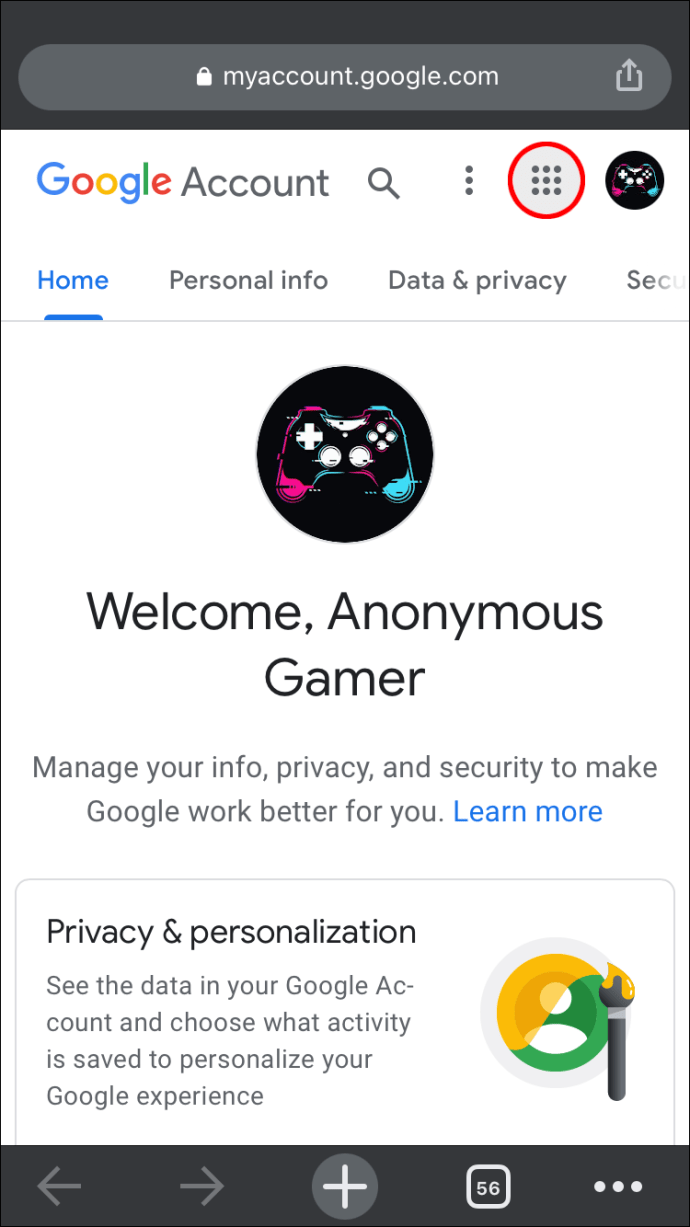 Scroll omlaag naar”Contacten”in het weergegeven vervolgkeuzemenu.
Scroll omlaag naar”Contacten”in het weergegeven vervolgkeuzemenu.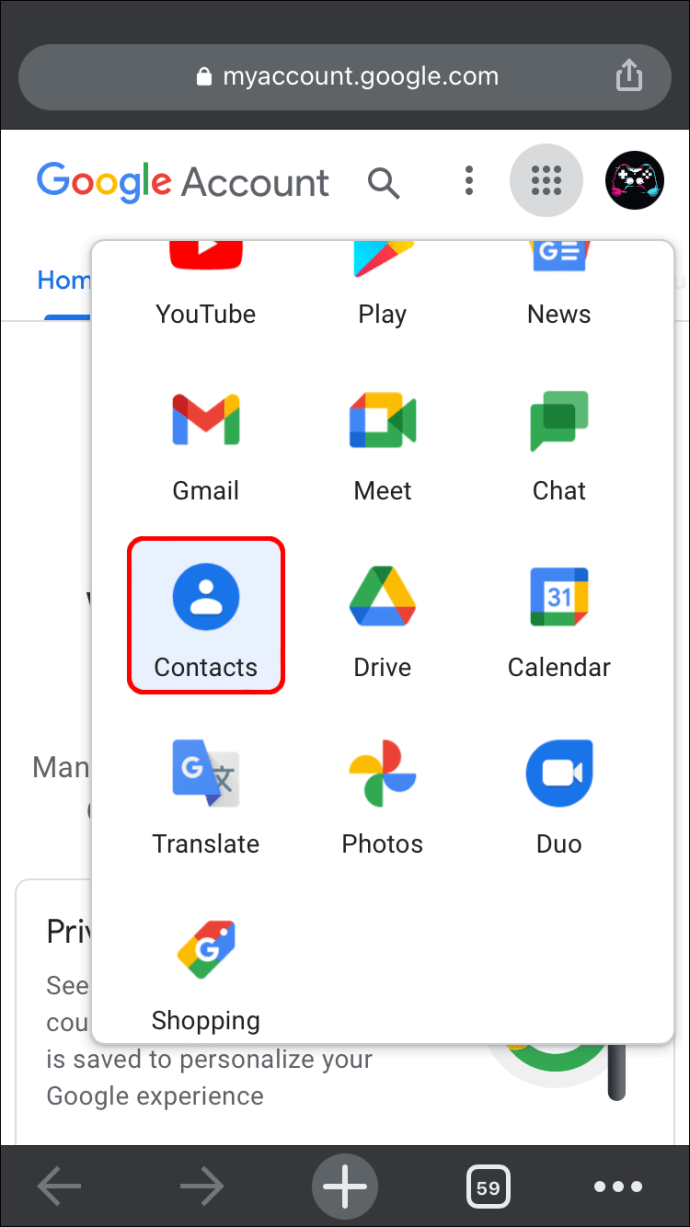 U kunt nu uw contacten bekijken.
U kunt nu uw contacten bekijken.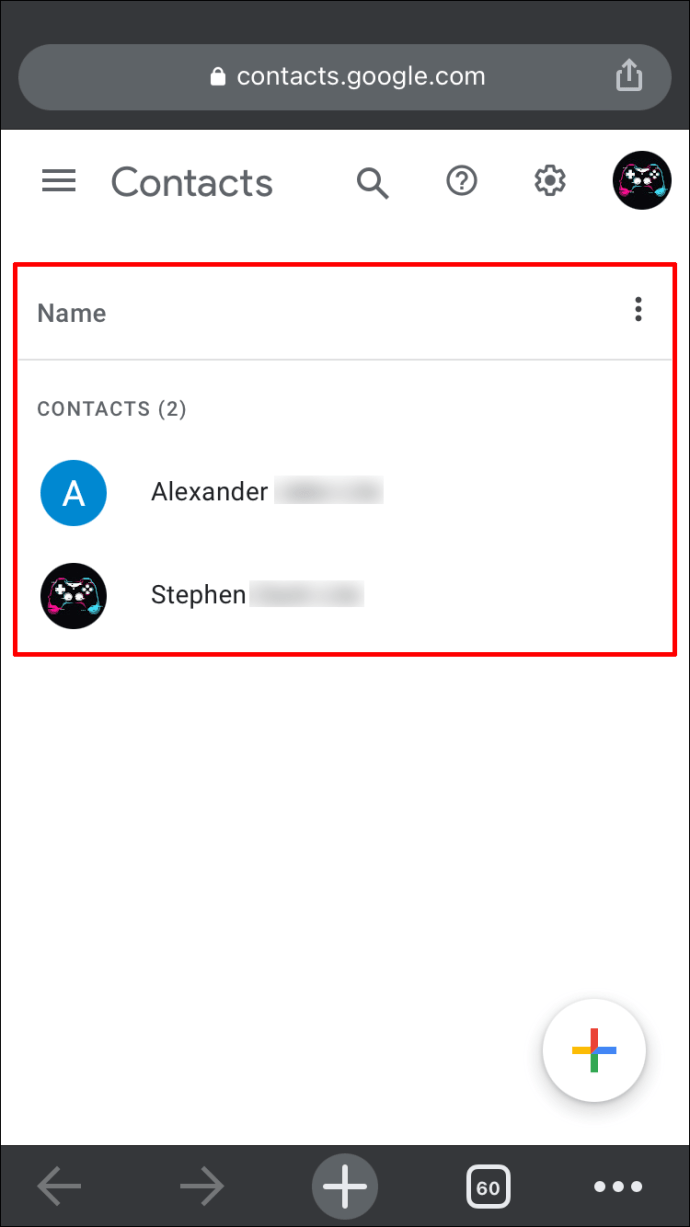
U kunt ook de startpagina van Google gebruiken om uw contactenlijst op te halen. Hier leest u hoe u dat doet.
Ga naar de Google-startpagina en log in op uw account.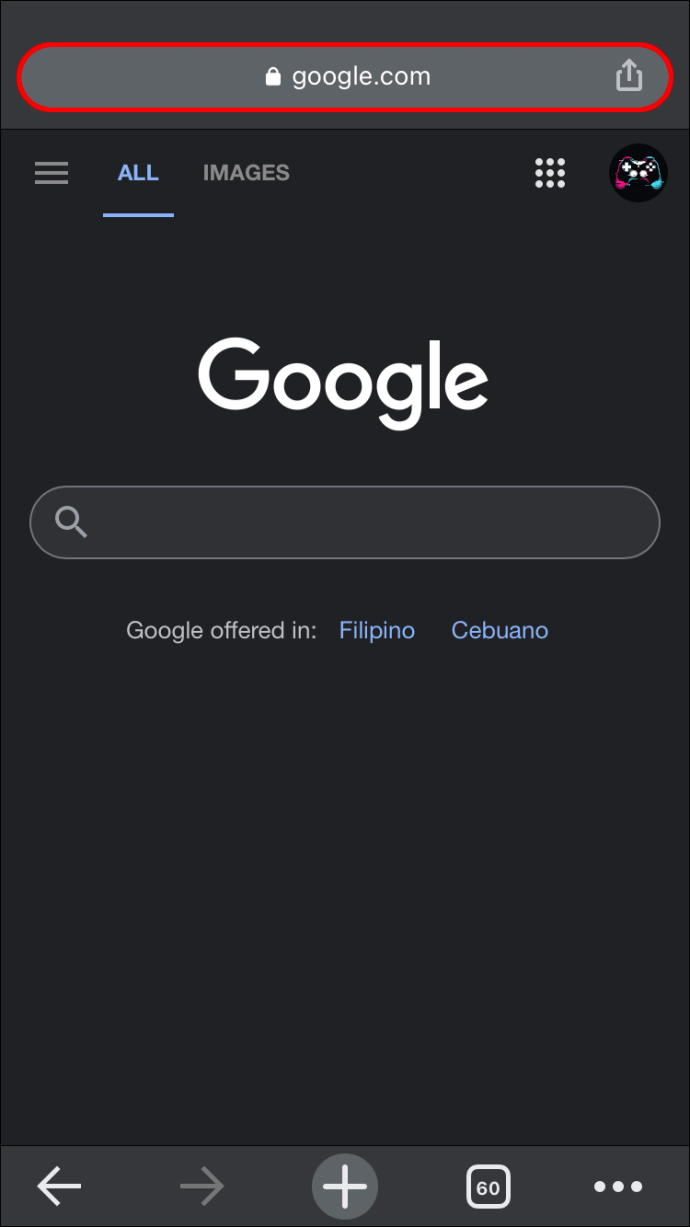 Zoek naar het app-menu in de rechterbovenhoek en klik erop.
Zoek naar het app-menu in de rechterbovenhoek en klik erop.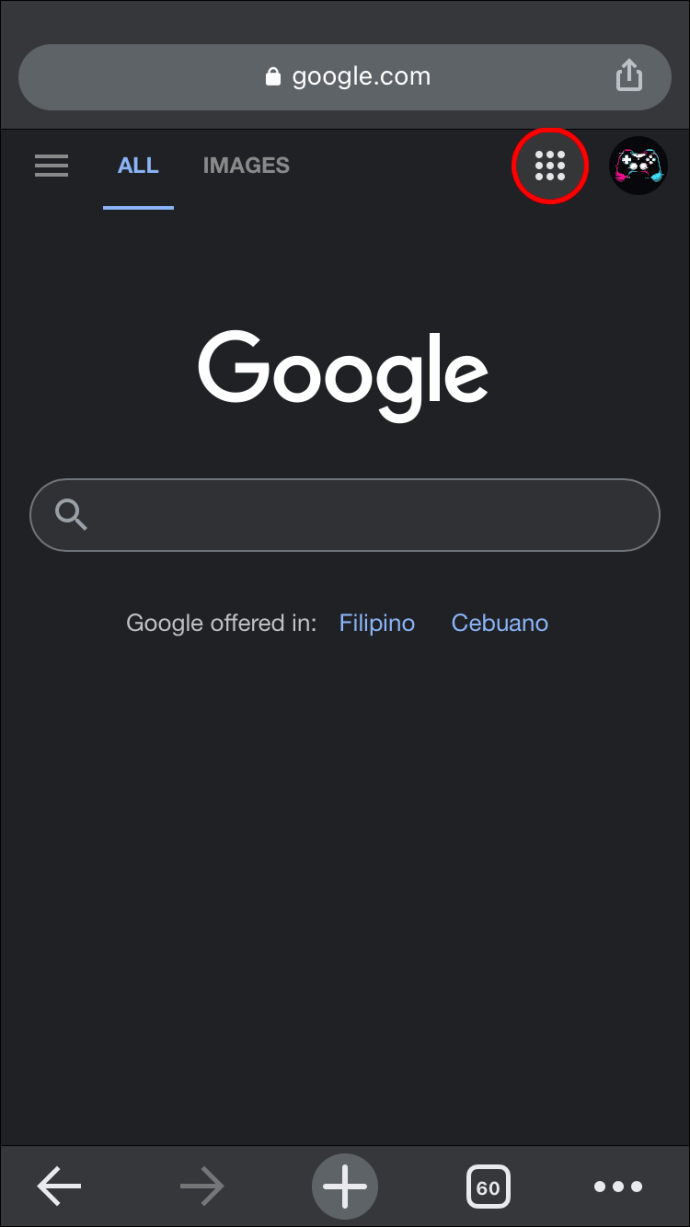 Kies”Contacten”in het vervolgkeuzemenu.
Kies”Contacten”in het vervolgkeuzemenu.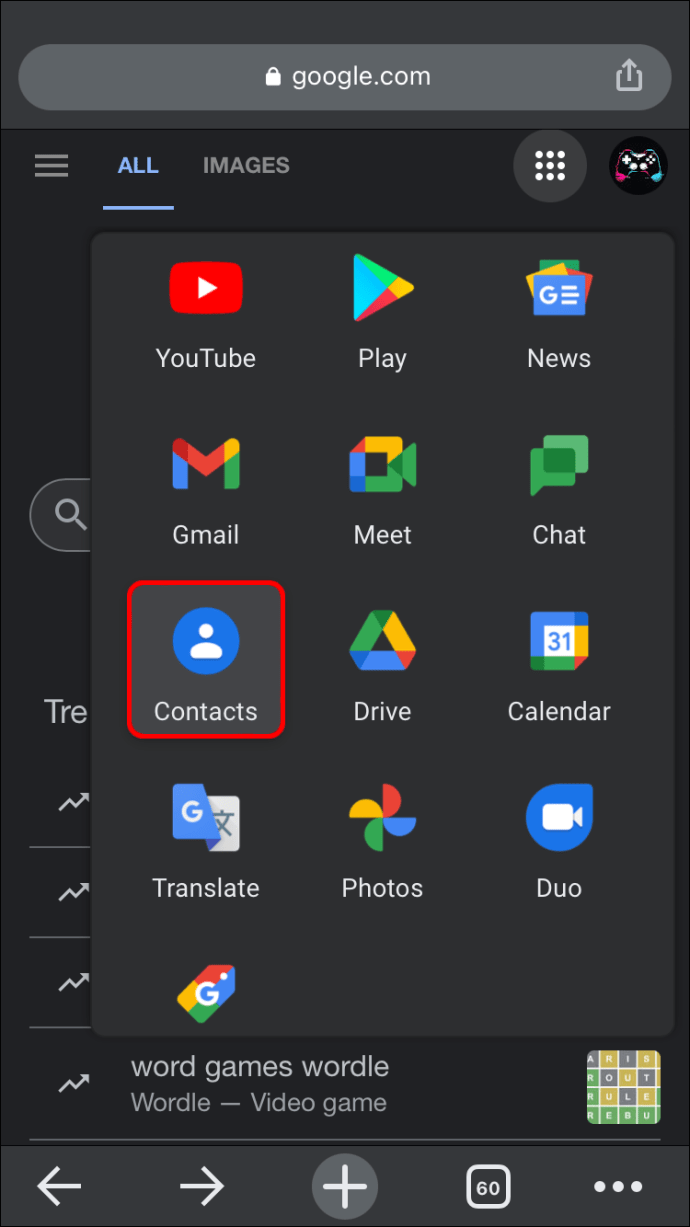 Uw adres boek zou nu moeten worden weergegeven.
Uw adres boek zou nu moeten worden weergegeven.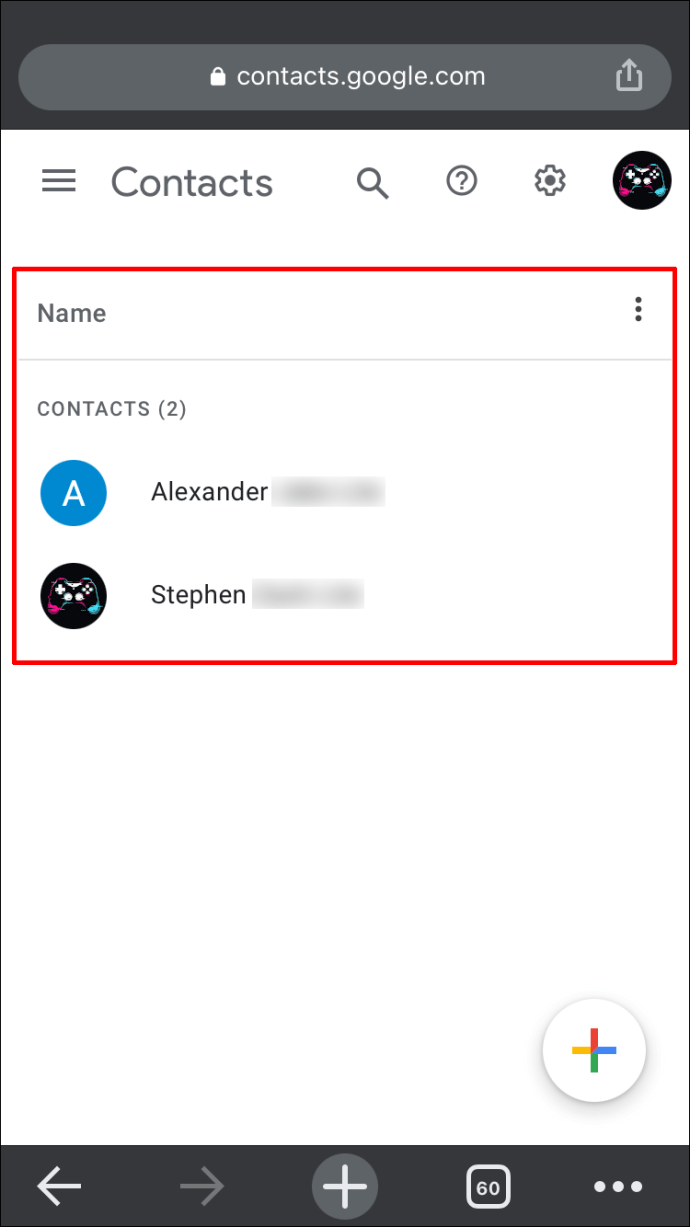
U kunt nu uw favoriete contactpersoon kiezen uit de beschikbare lijst.
Hoe u uw contacten in Gmail kunt vinden op een Android
De snelste manier om je contacten te vinden in Gmail op je Android zou zijn via de app Contacten. Standaard slaat Google hier uw contacten op uit al uw Google-accounts. In deze handleiding wordt uitgelegd hoe u de app gebruikt om uw contacten te vinden.
Start uw Google Contact-app.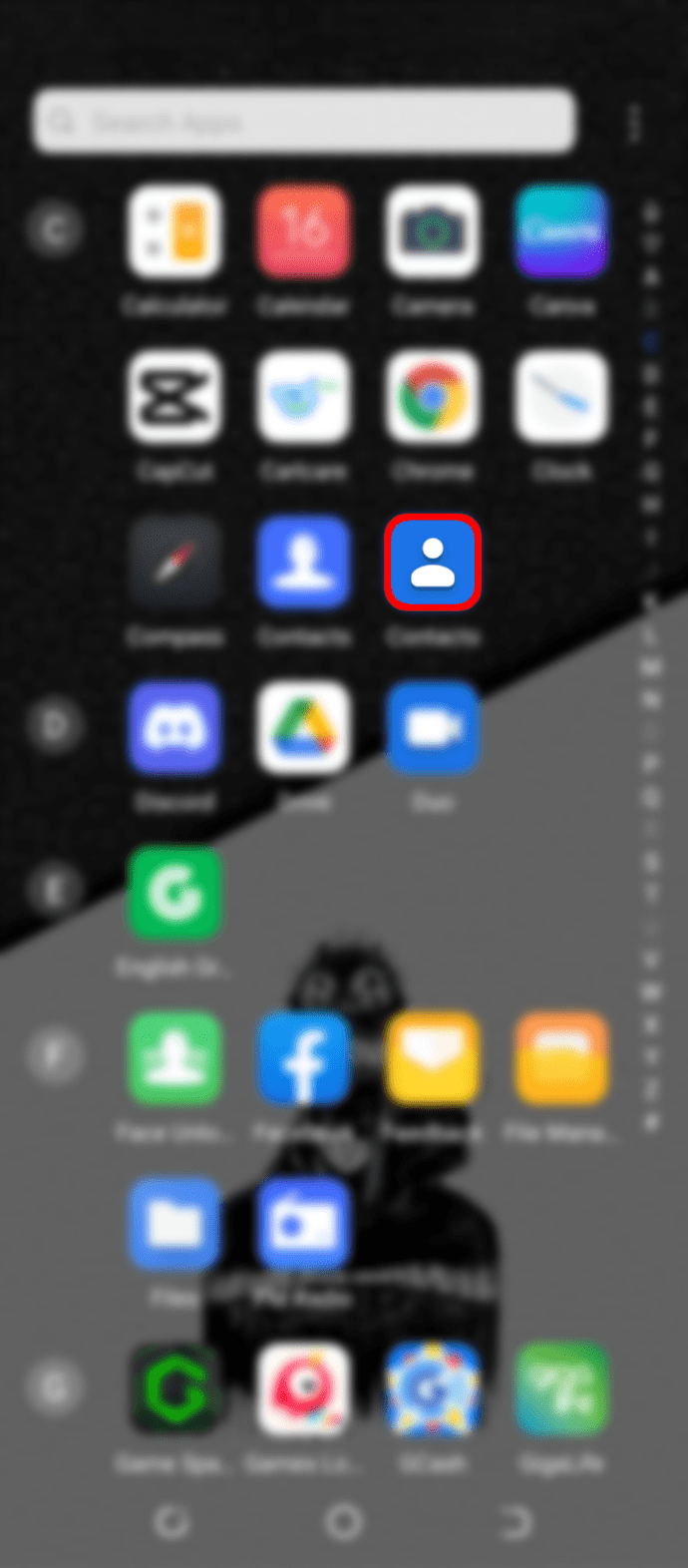 Een lijst van de accounts met contactgegevens worden weergegeven.
Een lijst van de accounts met contactgegevens worden weergegeven.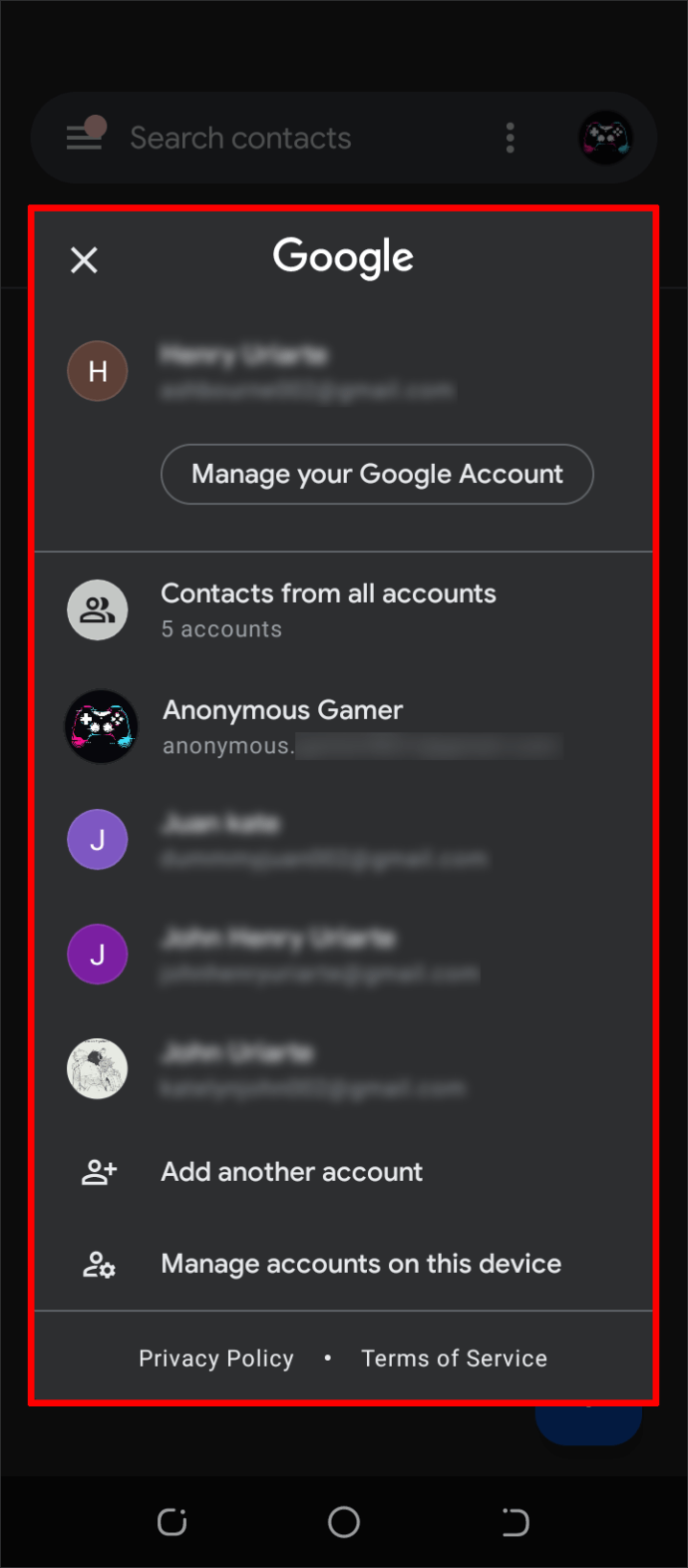 Om contacten van een specifiek account te bekijken, klikt u op het accountpictogram in de rechterbovenhoek en selecteert u de juiste.
Om contacten van een specifiek account te bekijken, klikt u op het accountpictogram in de rechterbovenhoek en selecteert u de juiste.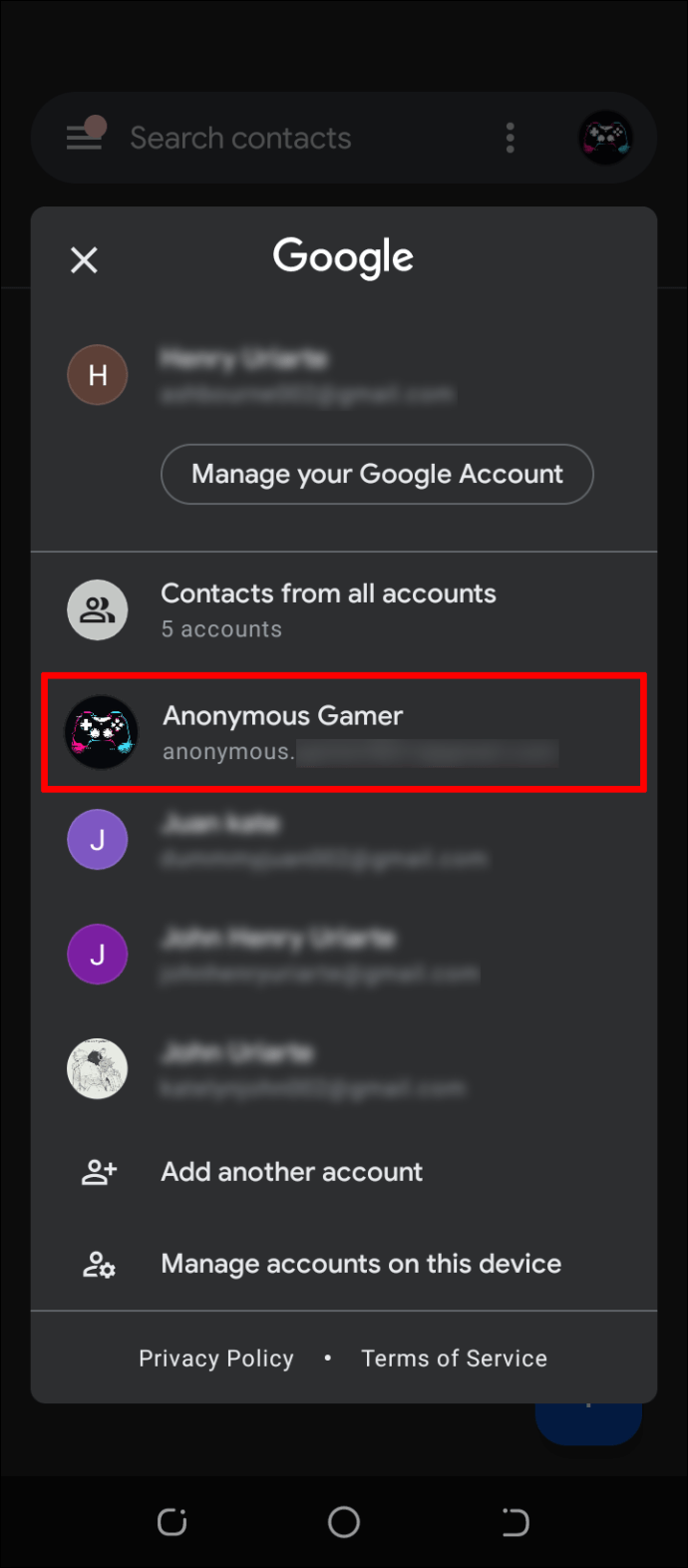 Zoek naar het contact. U kunt hiervoor de naam, het e-mailadres of het telefoonnummer van de contactpersoon gebruiken.
Zoek naar het contact. U kunt hiervoor de naam, het e-mailadres of het telefoonnummer van de contactpersoon gebruiken.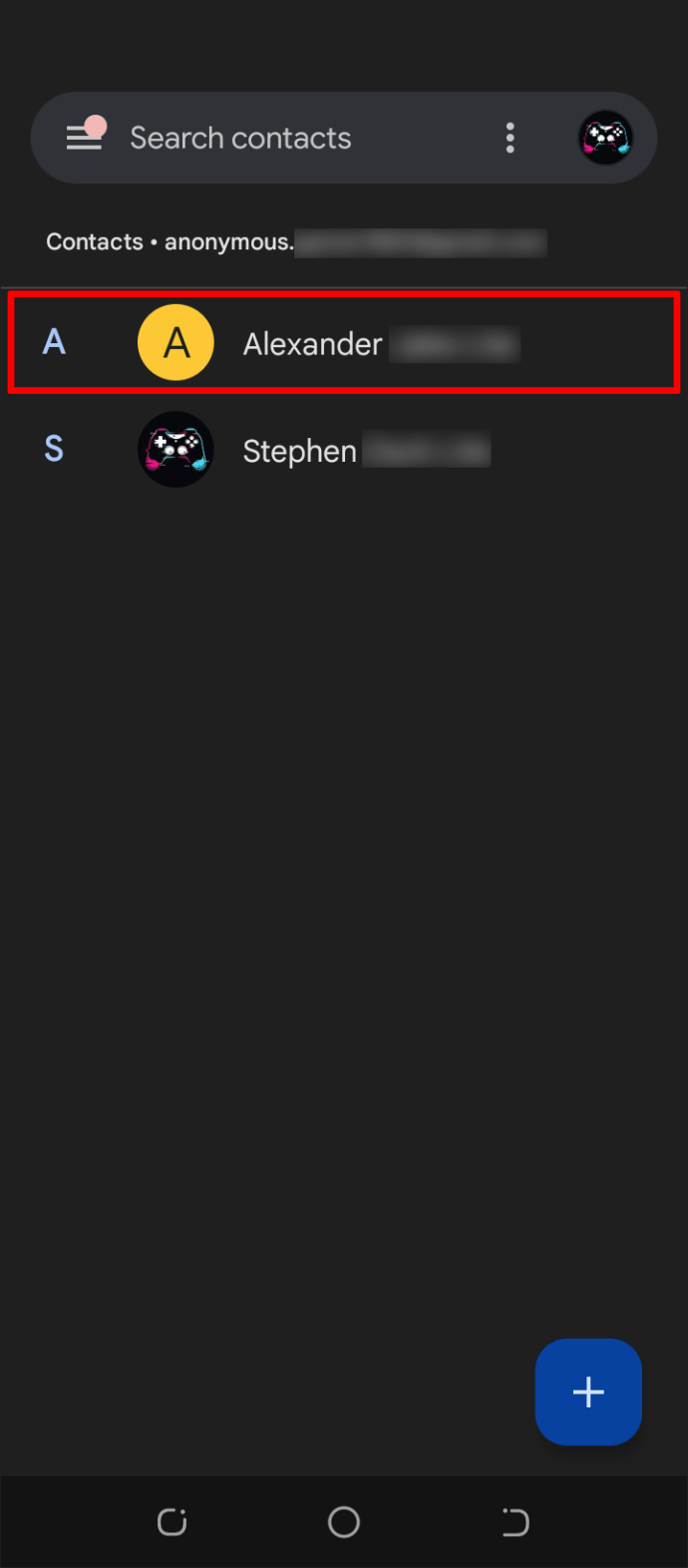
U kunt ook de webmailclient gebruiken om uw contacten in Gmail. Ga als volgt te werk.
Ga vanuit je browser naar Gmail.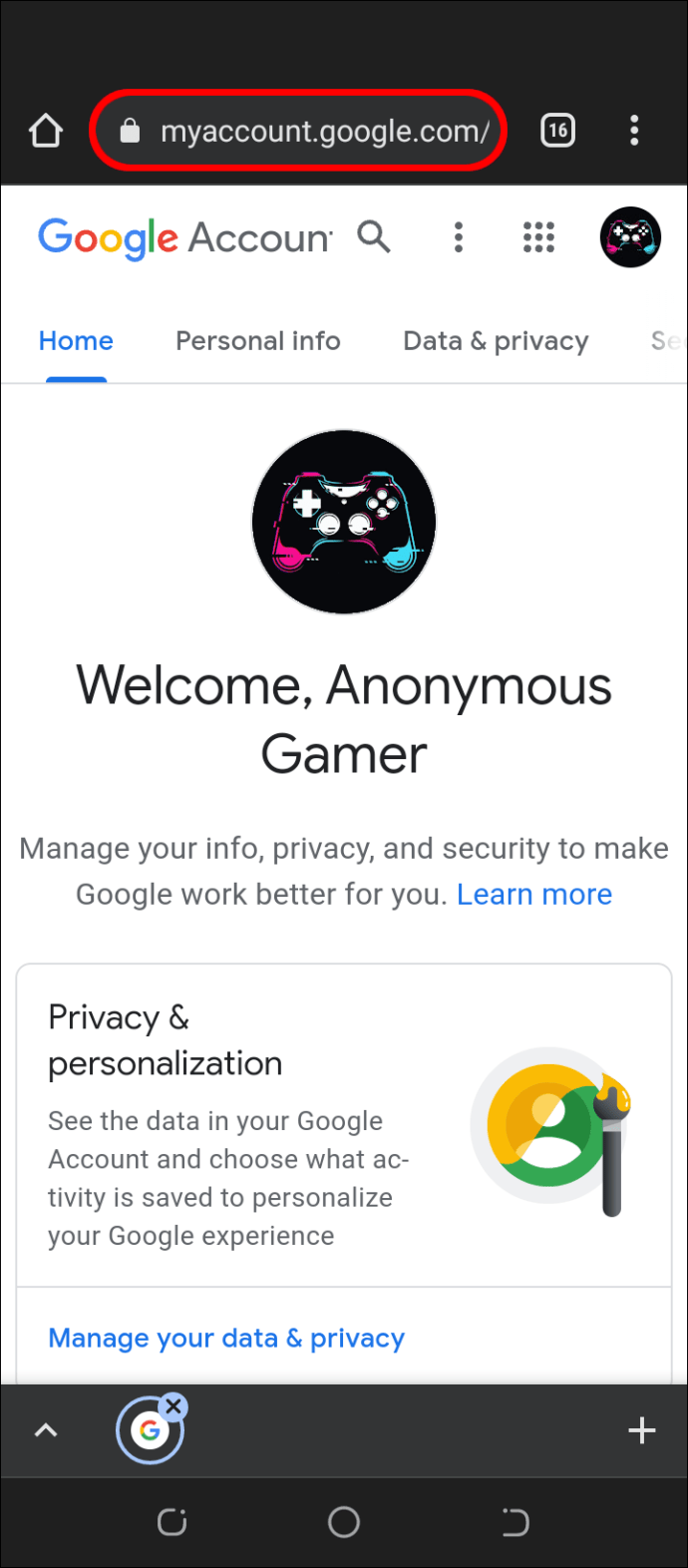 Druk in de rechterbovenhoek van de pagina op de Google Apps-knop met negen stippen.
Druk in de rechterbovenhoek van de pagina op de Google Apps-knop met negen stippen.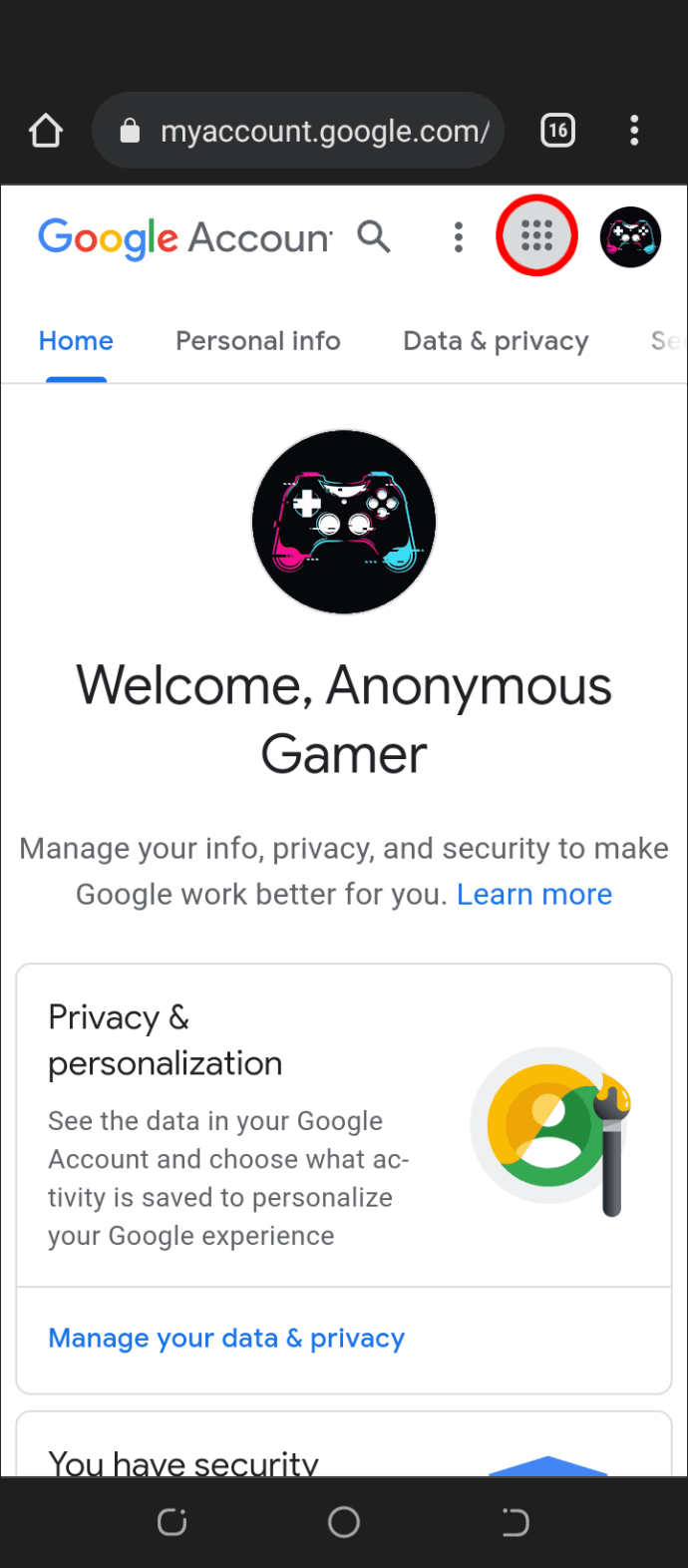 Verplaats naar”Contacten”in het weergegeven vervolgkeuzemenu.
Verplaats naar”Contacten”in het weergegeven vervolgkeuzemenu.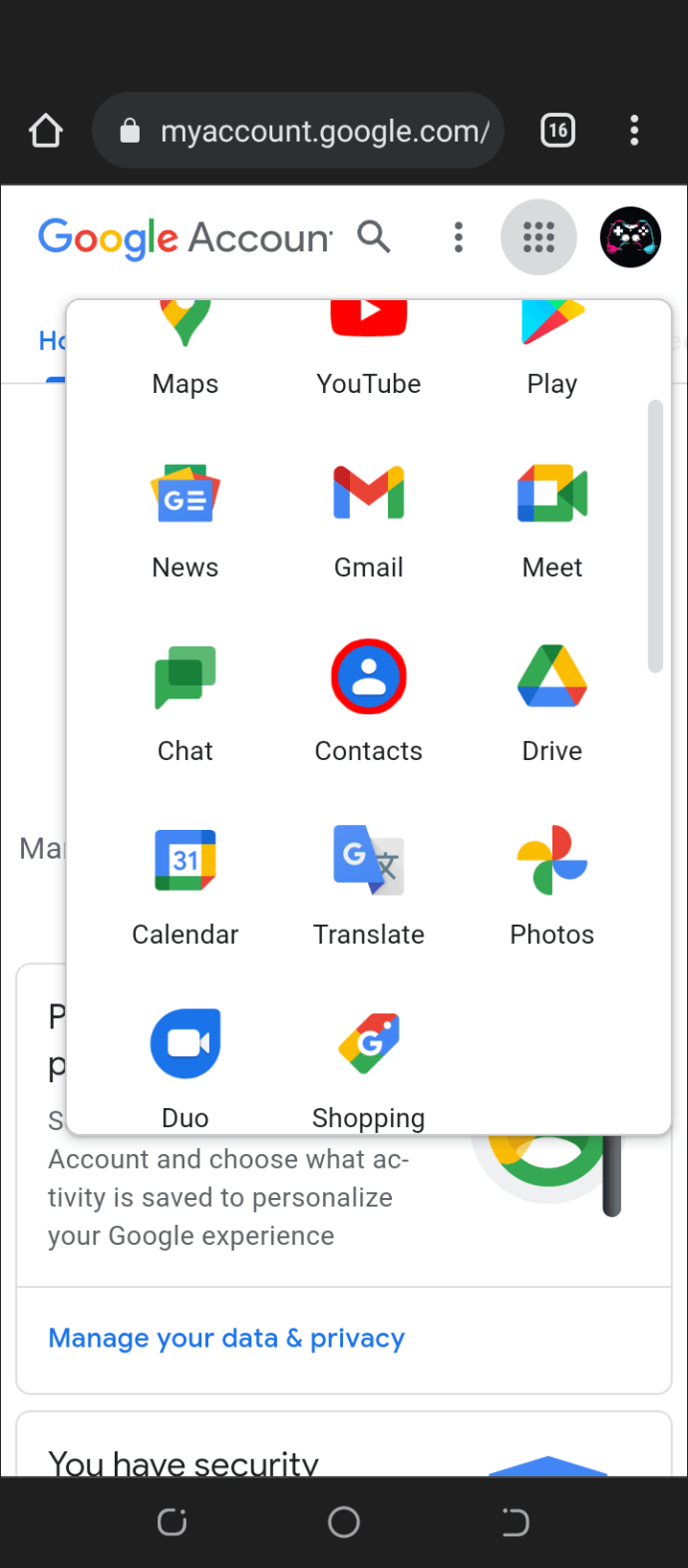 Contacten die op Google zijn opgeslagen, kunnen nu worden bekeken.
Contacten die op Google zijn opgeslagen, kunnen nu worden bekeken.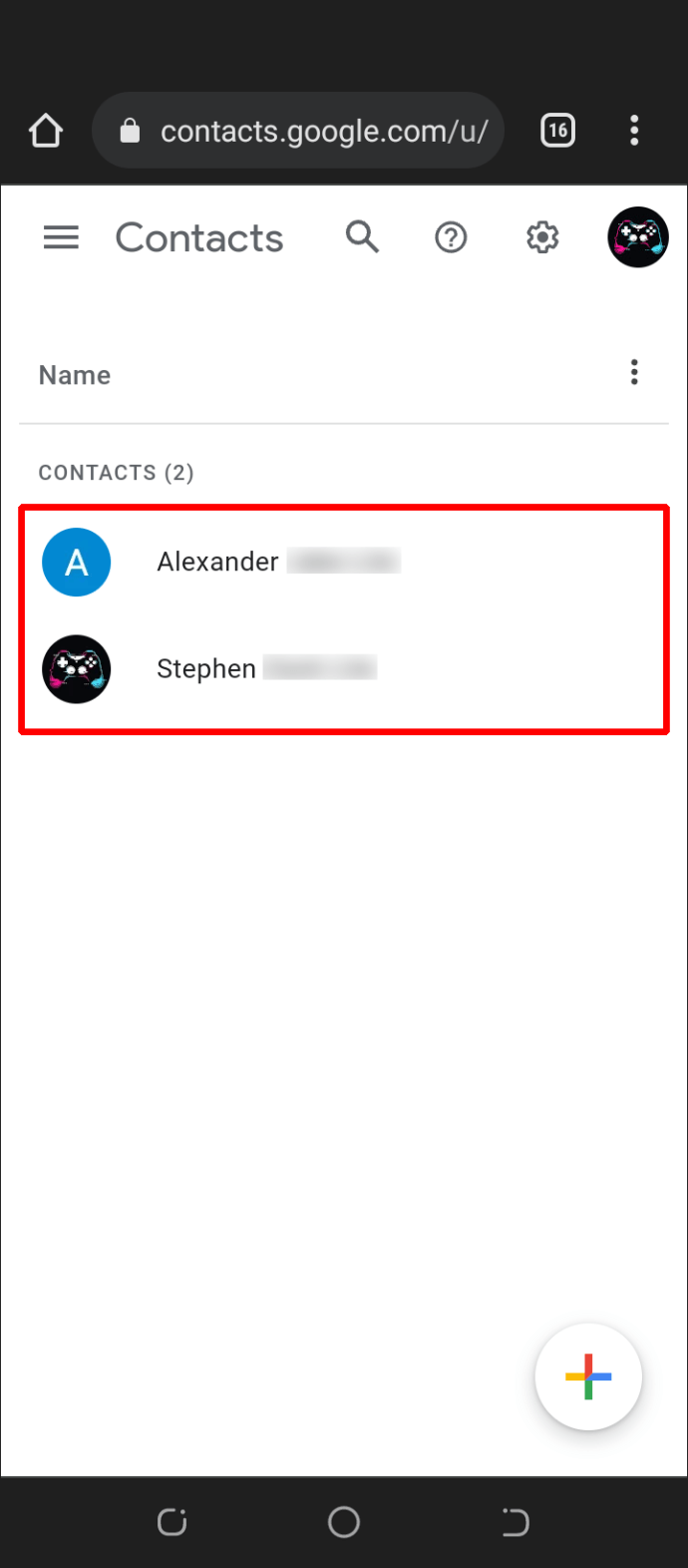
Hoe vind je je contacten in Gmail op een iPad
Omdat er geen Gmail-app voor iPad-gebruikers is, moet toegang tot gegevens die zijn opgeslagen in Google Contacten via de webbrowser worden gedaan. Hier leest u hoe u uw Gmail-adresboek op een iPad kunt ophalen.
Ga in uw webbrowser naar Gmail. Tik op de Google Apps-knop in de rechterbovenhoek van de pagina.
Tik op de Google Apps-knop in de rechterbovenhoek van de pagina.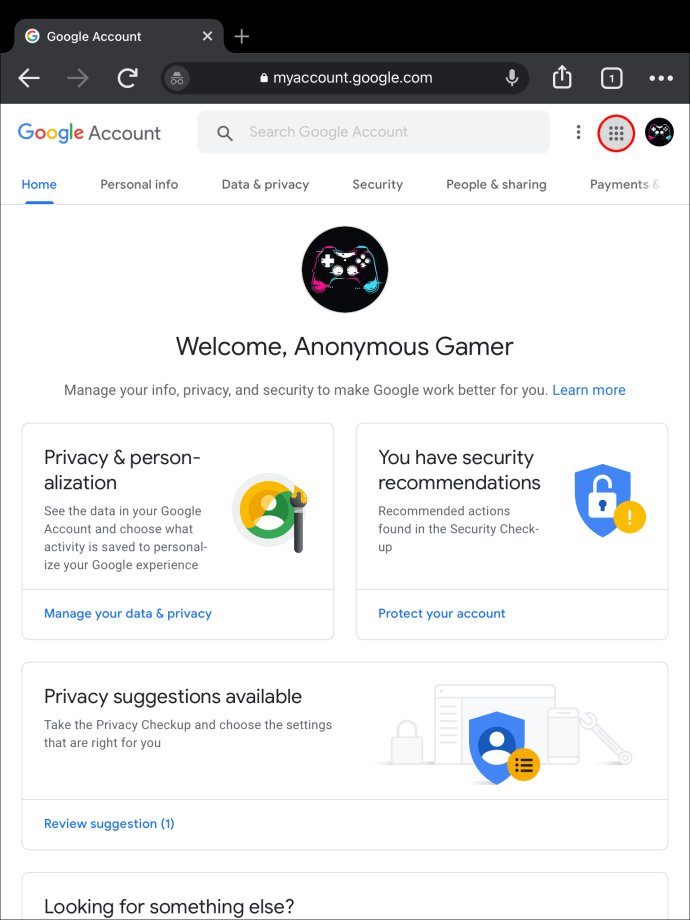 Navigeer naar”Contacten”in het weergegeven vervolgkeuzemenu.
Navigeer naar”Contacten”in het weergegeven vervolgkeuzemenu.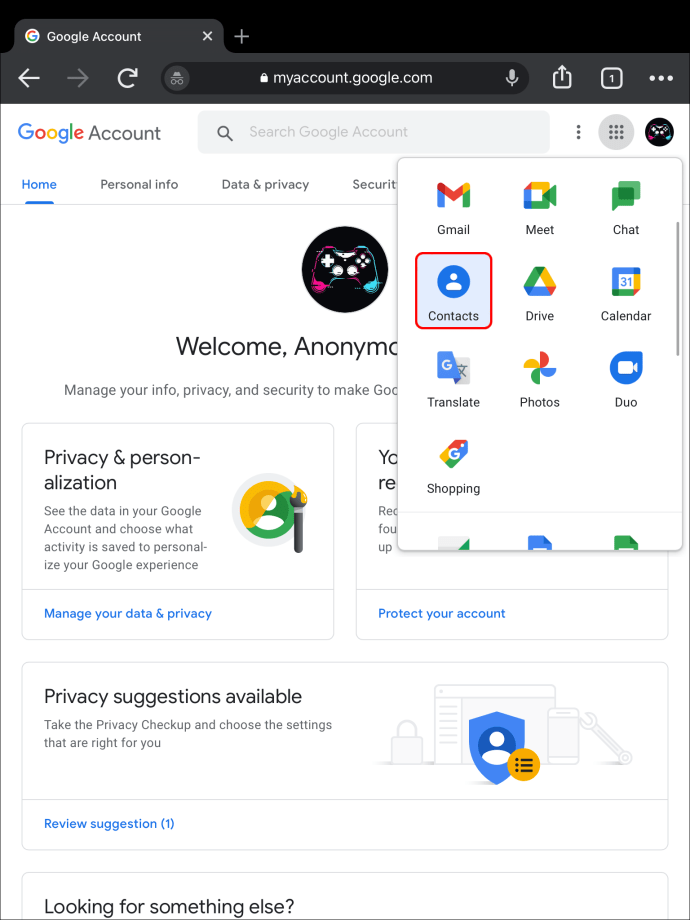 U kunt nu de contacten zien die zijn opgeslagen op Google.
U kunt nu de contacten zien die zijn opgeslagen op Google.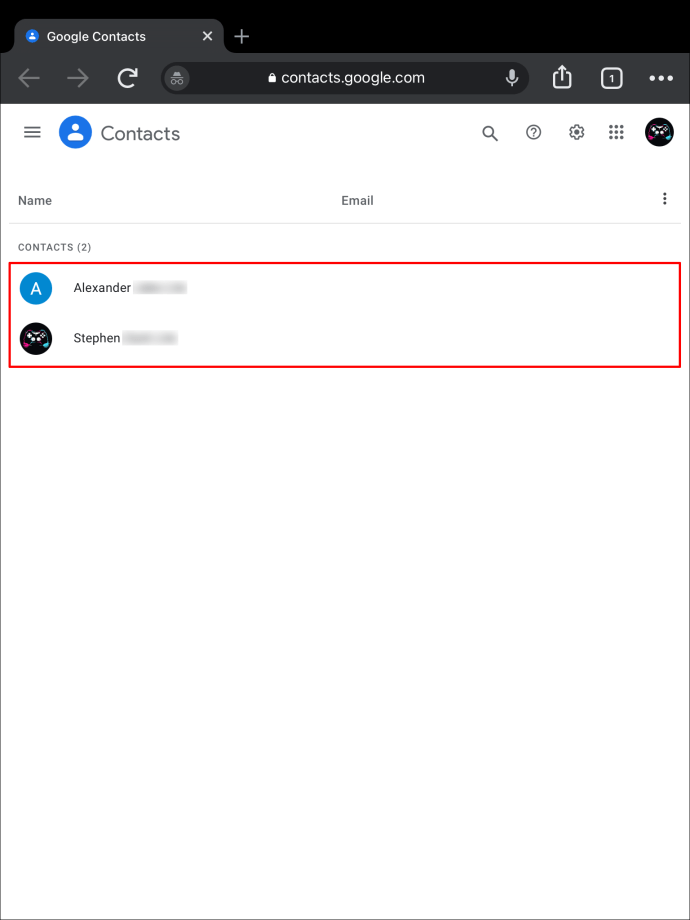
Je zou gebruik ook de startpagina van Google om uw lijst met contactpersonen op te halen. Ga als volgt te werk.
Open de Google-startpagina en log in op uw account.
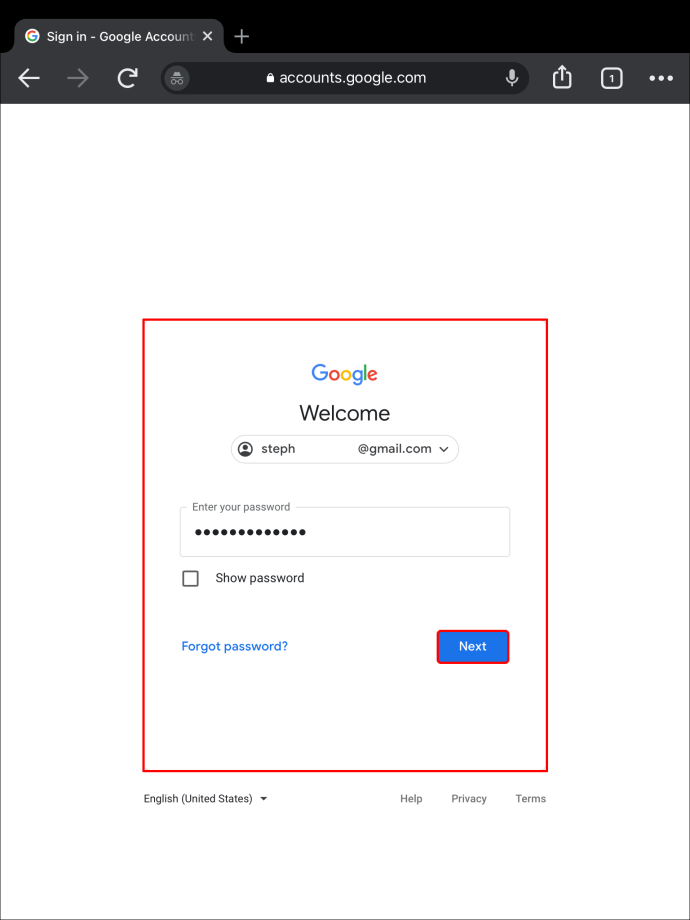 Klik in de rechterbovenhoek op de Google App-knop.
Klik in de rechterbovenhoek op de Google App-knop.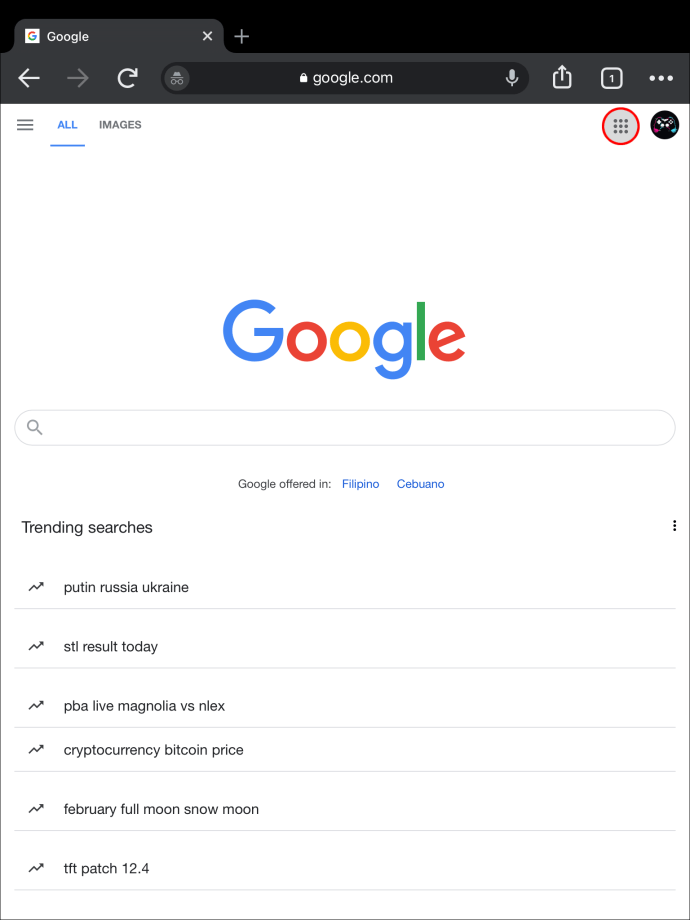 Scroll naar”Contacten”in het vervolgkeuzemenu.
Scroll naar”Contacten”in het vervolgkeuzemenu.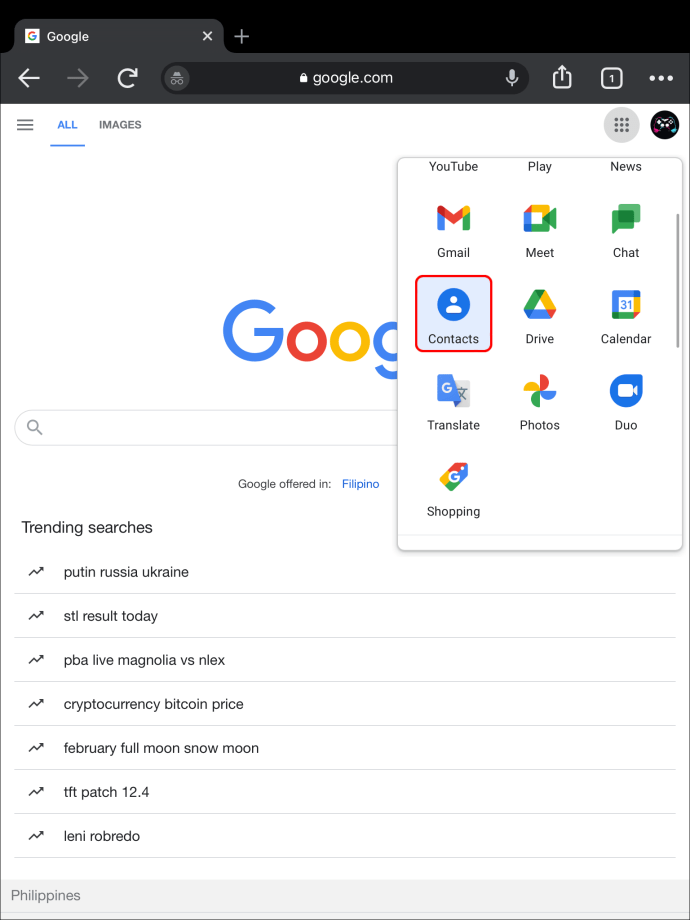 Uw lijst met contactpersonen kan nu worden bekeken.
Uw lijst met contactpersonen kan nu worden bekeken.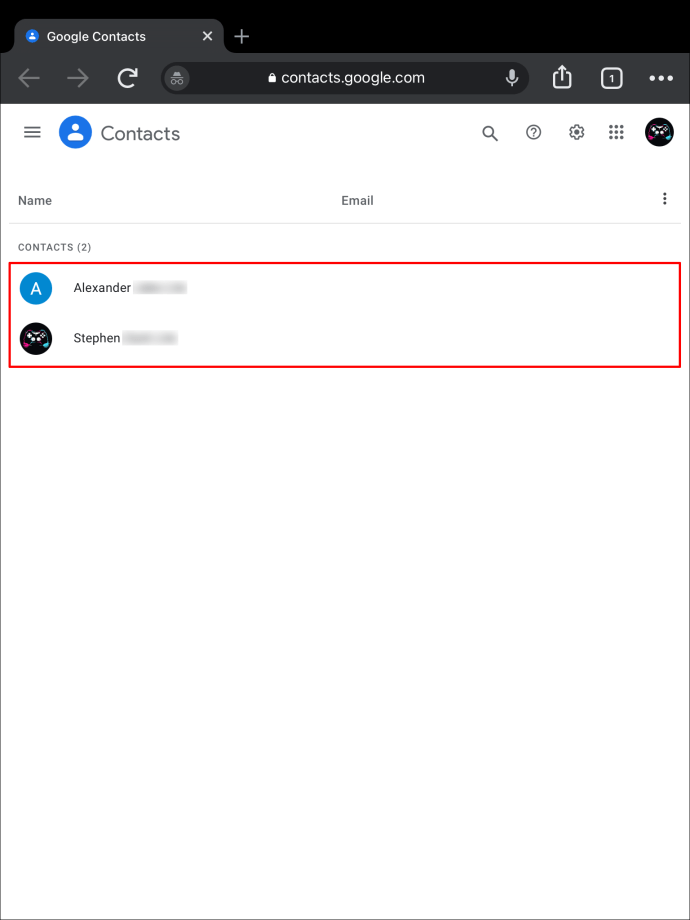
U heeft nu uw contacten gevonden in Gmail op je iPad.
Aanvullende veelgestelde vragen
Contacten toevoegen aan Gmail
Dit is wat je moet doen om contacten toe te voegen aan je Gmail-account.
1. Open Gmail op uw apparaat of pc.
2. Klik naast uw accountpictogram in de rechterbovenhoek op de Google Apps-knop.
3. Selecteer’Contacten’in het menu.
4. Tik op’Contact maken’in de linkerbovenhoek van het scherm.
5. Druk op’Een contactpersoon maken’wanneer daarom wordt gevraagd.
6. Voer de contactgegevens in, inclusief naam, telefoonnummer en e-mailadres.
7. Als u wilt opnemen meer informatie, klik op’Meer weergeven’om extra slots weer te geven.
8. Als je klaar bent, klik je op’Opslaan’.
Hoe voeg je meerdere contacten toe aan Gmail
Als je meerdere contacten tegelijk wilt opslaan, kun je dat als volgt doen.